如何在 PC 和 Mac 上更改 Apple ID 国家或地区
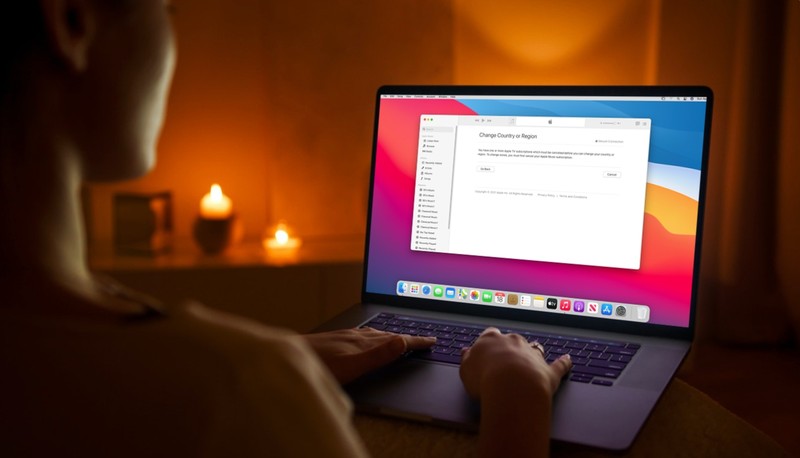
您想在 Mac 或 PC 上使用的主要 Apple ID 帐户切换区域吗?移居到其他国家/地区的用户可能希望这样做以解锁该特定地区的 iTunes 和 App Store 内容。有些人在遇到这种情况时往往会创建一个新的 Apple 帐户,但当 Apple 允许您直接从 Mac 或 PC 更改帐户的国家或地区设置时,就没有必要这样做了。
每当您从头开始创建新的 Apple 帐户时,系统都会提示您选择您所在的国家/地区,这样 Apple 就可以在其 App Store 和 iTunes Store 上提供本地化内容。从这时起,您的 Apple 帐户将被锁定到该特定地区,因为您需要以该国家/地区的当地货币付款,并且您只能使用该地区可用的应用程序和服务。尽管 Apple 确实允许您更改国家/地区(如果您确实愿意),但您可能经常需要经过额外的环节,我们稍后会介绍这些环节。
您可以通过 Mac、Windows PC 或 iPhone 或 iPad。不过,我们将重点关注台式计算机方面的问题。
如何在 PC 和 Mac 上更改 Apple ID 国家或地区
除了您将在 macOS 上使用音乐应用程序和在 PC 上使用 iTunes 之外,PC 和 Mac 上的步骤几乎相同。这是您需要做的:
- 在您的 Mac 上启动标准的音乐应用程序。如果您使用的是 Windows PC,只需打开 iTunes。
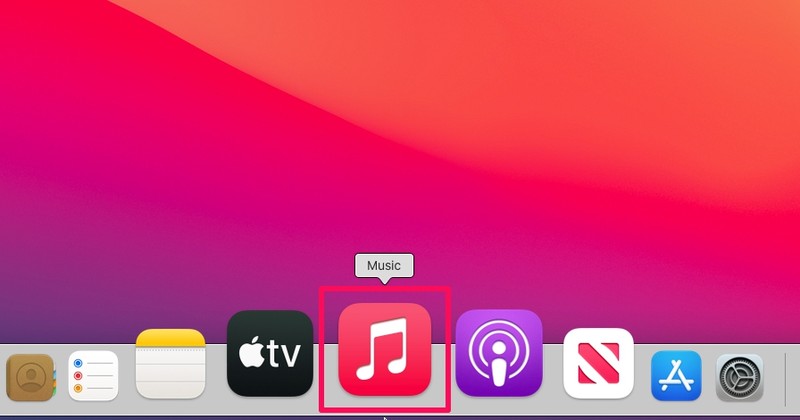
- 现在,Mac 用户需要确保“音乐”应用程序处于活动窗口,然后单击菜单栏中的“帐户”选项。 PC 用户将能够在 iTunes 中的播放控件下方找到菜单栏。
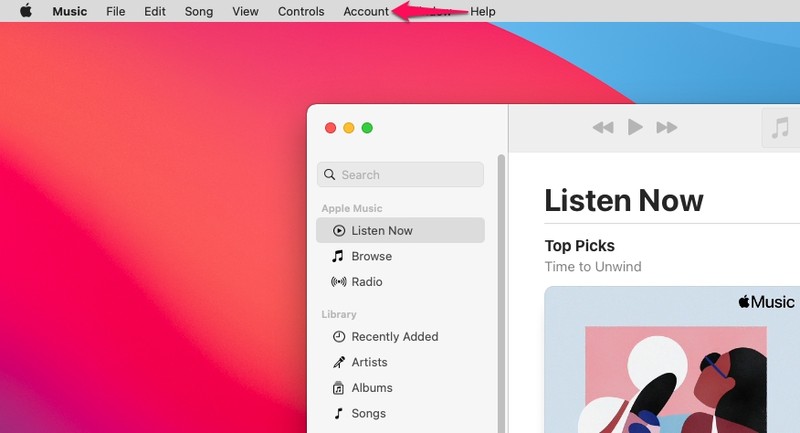
- 接下来,点击位于您的 Apple ID 电子邮件地址正下方的“查看我的帐户”,如下面的屏幕截图所示。
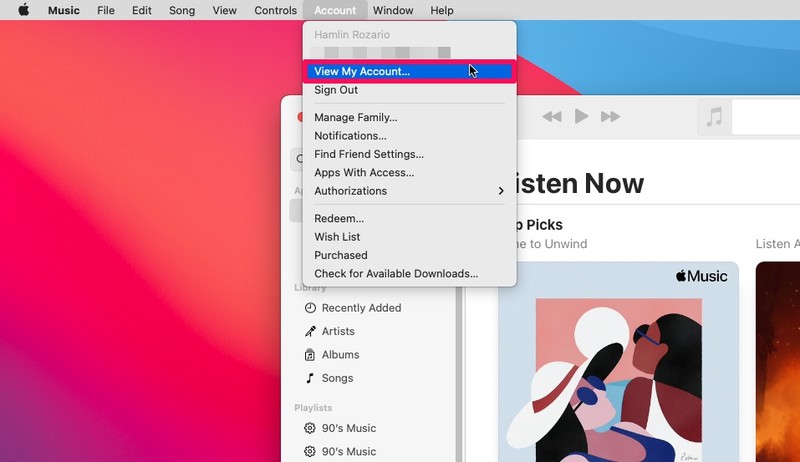
- 现在系统会提示您输入 Apple ID 登录详细信息以进行验证,然后您才能查看帐户设置。输入密码并点击“登录”。
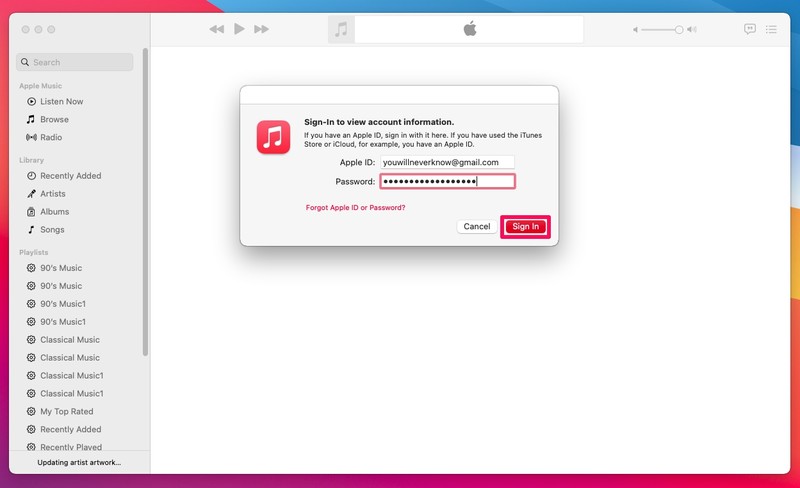
- 在这里,您会在账单地址下方找到“国家/地区”部分。只需单击“更改国家或地区”超链接即可访问国家/地区选择菜单。
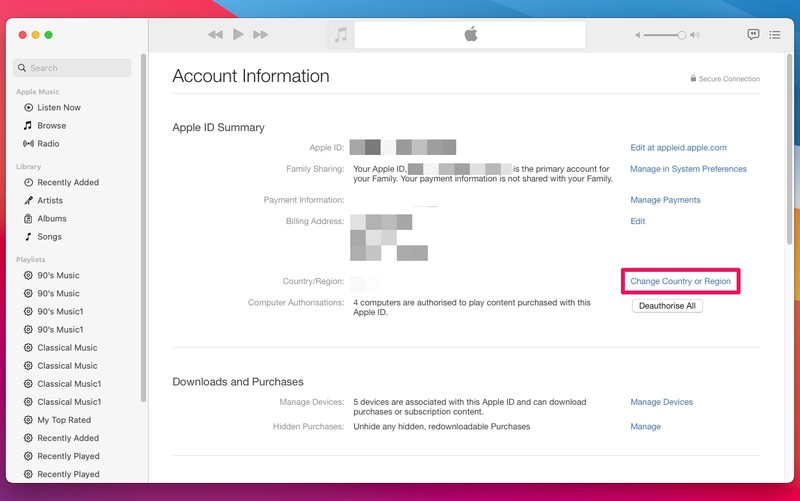
就是这样。现在,您需要做的就是选择国家并同意条款和条件。
执行此操作后,系统会要求您输入所选国家/地区的新付款信息和账单地址。因此,请务必准备好。
此时,您可能认为这个过程很简单。但是,实际上,包括我在内的很多用户无法访问国家/地区选择菜单并实际更改它。这是因为您的支付数据与您的 Apple ID 相关联,因此您需要满足特定要求才能获准切换区域。
首先,您需要取消所有有效订阅。不仅如此,您还需要等到订阅结束才能更改您的地区。此外,您需要等待任何预购、电影租借或季票完成处理。除了这两个原因,如果您的 Apple ID 中还有余额,您需要先花掉它们并清空余额。您可以在此处详细了解所有要求以及如何解决这些问题。
您是否也拥有 iOS 或 iPadOS 设备?在这种情况下,您可能还想查看如何在 iPhone 和 iPad 上更改 Apple ID 国家或地区。您也可以在移动设备上完成所有必要的要求。
您认为 Apple 应该让国家/地区更改更直接吗?或者,由于涉及付款,它的方式是否正常?请让我们知道您的个人意见,并随时在下面的评论部分分享您的宝贵反馈。
